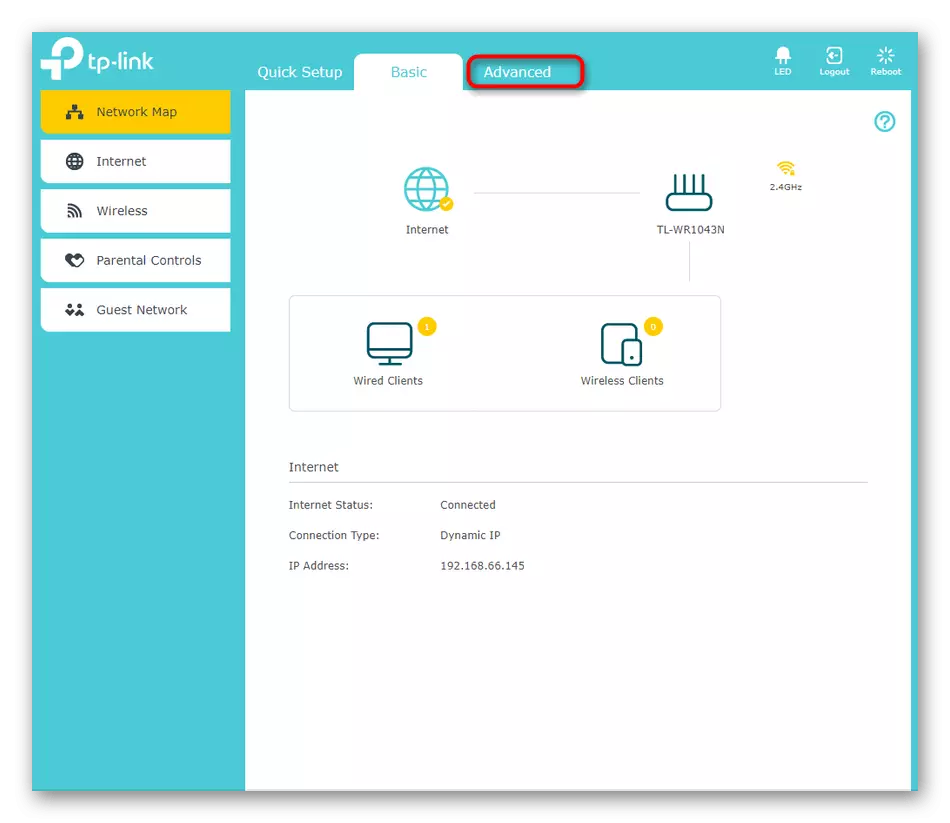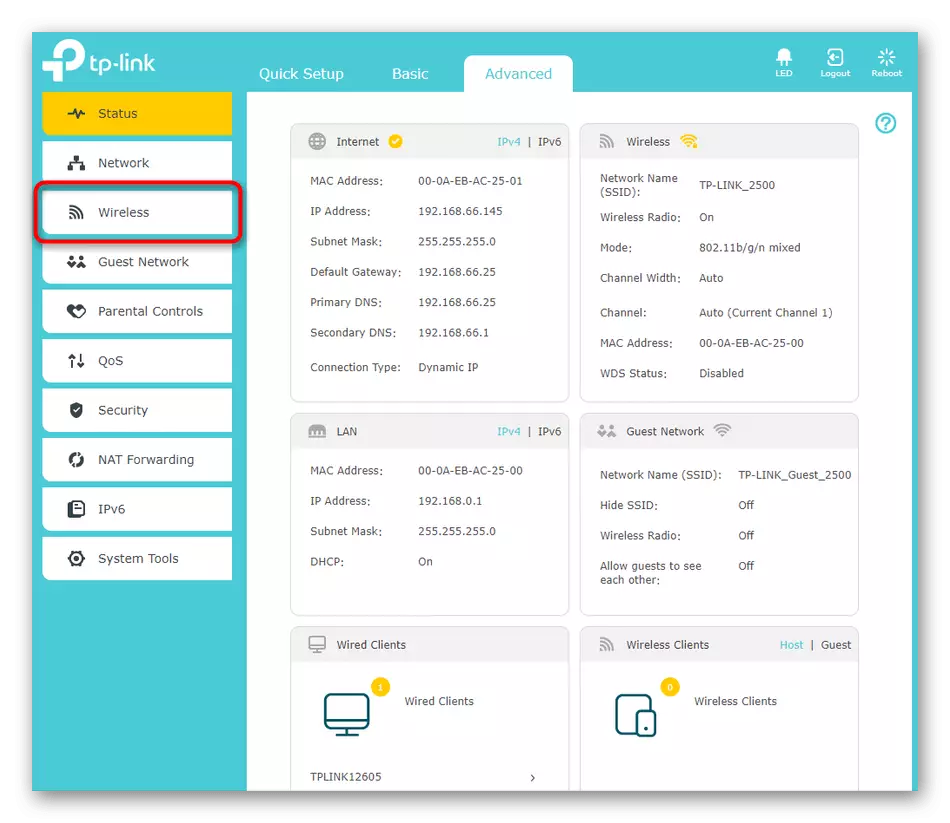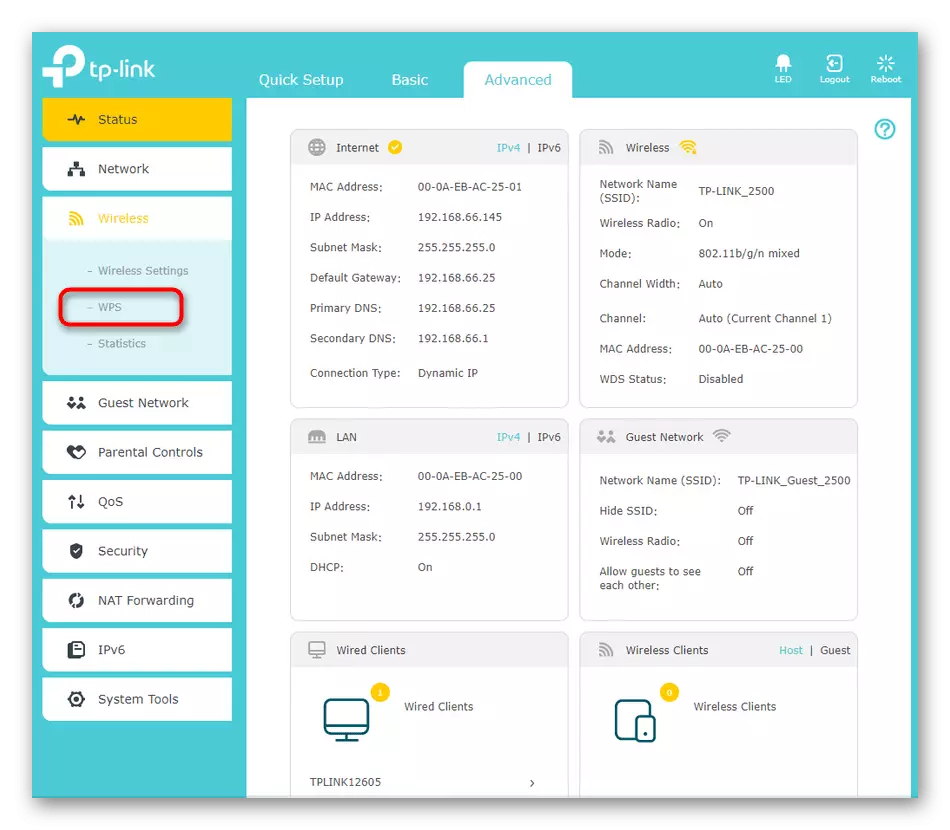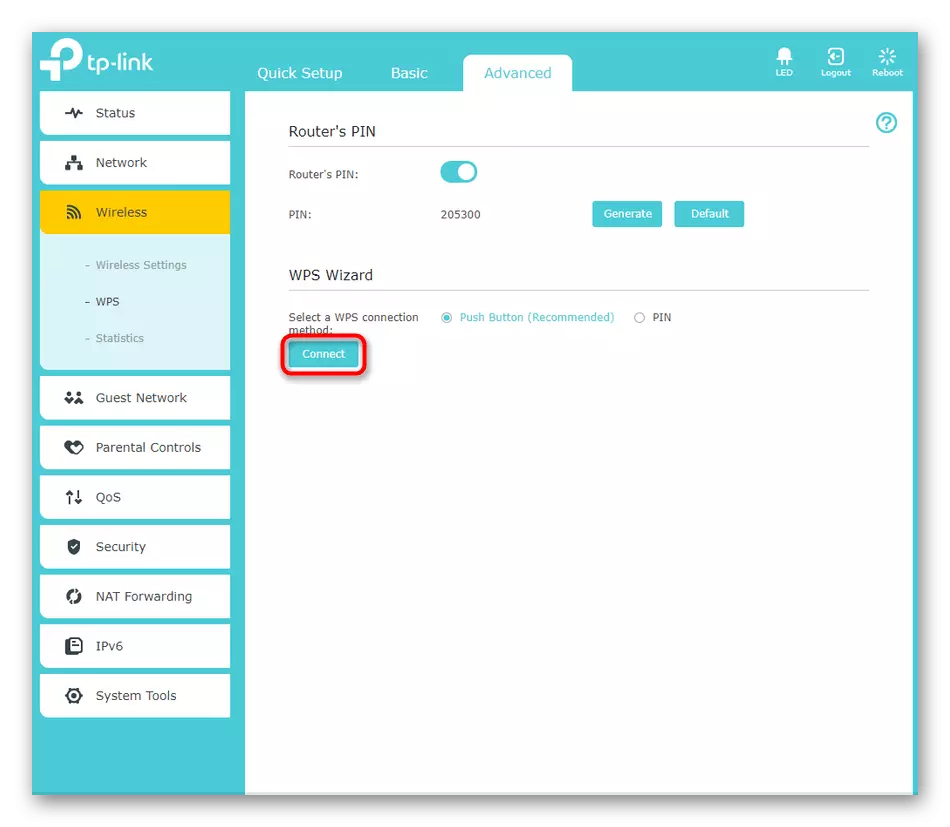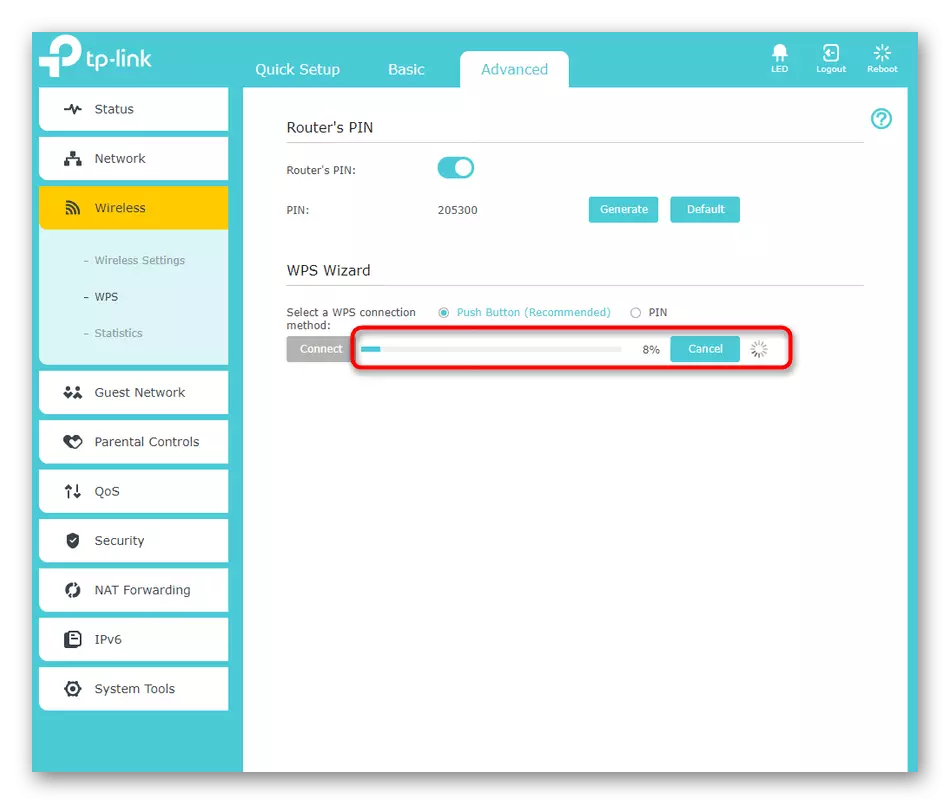Før du starter denne artikkelen, er det viktig å avklare at innholdet innebærer å koble til hjemmeruteren på Wi-Fi uten passord ved hjelp av WPS-teknologi. Hacking Trådløse tilgangspunkter er forbudt på lovgivningen, og implementeringen kan medføre alvorlige konsekvenser, så kom rundt tredjepartsprogrammer og ikke forsøke å få tilgang til en nabo eller andre Wi-Fi gratis.
Hvis du ikke vet hva WPS er på ruteren, anbefaler vi deg å bli kjent med artikkelen på lenken nedenfor, hvor forfatteren forklarer i detalj prinsippet om drift av denne teknologien, og forteller også om konfigurasjonen. For å begynne å lese, bare gå til følgende lenke.
Les mer: Hva er hva og hvorfor WPS er nødvendig på ruteren
Alternativ 1: Mobil enhet
Den enkleste måten er å koble uten et passord via en mobilenhet: det kan være en hvilken som helst smarttelefon eller nettbrett. Selv om alle handlinger utføres via Innstillinger-menyen, trenger du fortsatt en ruter som du bør klikke på en knapp. Tilkoblingsalgoritmen på selve smarttelefonen eller nettbrettet varierer avhengig av hvilken versjon av operativsystemet, samt firmwarefunksjonene. Noen ganger er det nok bare å gå til nettverkslisten, finne det nødvendige og åpne for å koble til det. Hvis WPS er tilgjengelig, vil denne informasjonen bli skrevet kalt det trådløse nettverket.

Nå må du ikke skrive inn passordet, men bare klikk på knappen på ruteren, bildet som du ser på bildet nedenfor. Det bør tas i betraktning at en lang klype av denne knappen (mer enn fem sekunder) fører til en tilbakestilling av innstillinger, som ikke er nødvendig.

Hvis WPS på ruteren er konfigurert riktig, oppstår forbindelsen umiddelbart med hvilken du kan sørge for, sjekke tilgangen til Internett via ethvert program. Imidlertid er tilkoblingsprinsippet annerledes, og brukeren trenger ikke å velge et bestemt nettverk, og gå til Wi-Fi-innstillinger og bruke WPS-knappen.
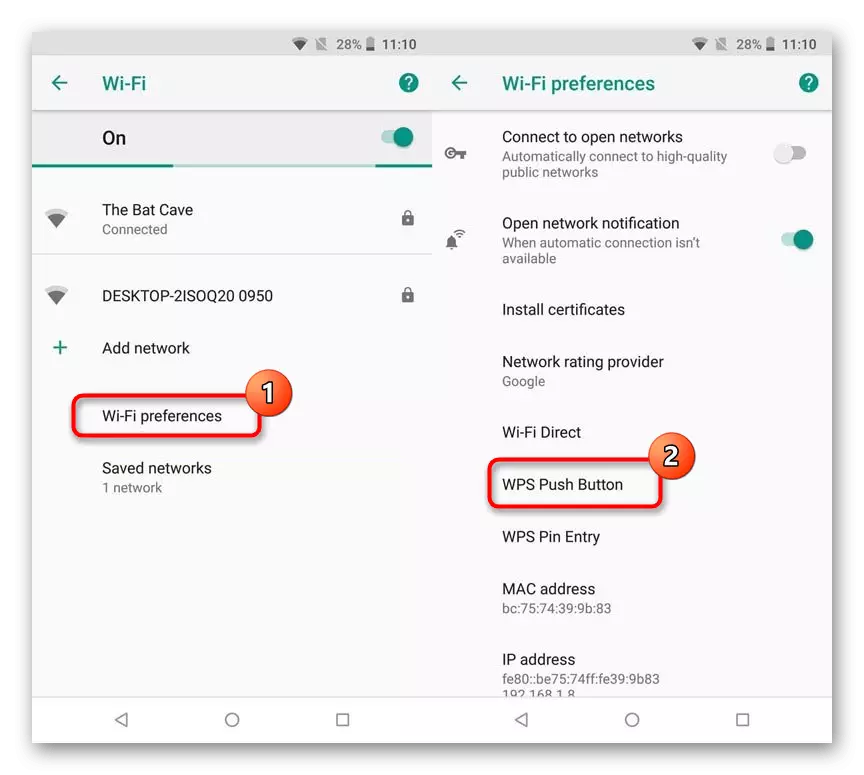
Umiddelbart etter at du har valgt denne parameteren, klikker du på den nevnte knappen på ruteren, og tilkoblingen vil oppstå automatisk. Det samme gjøres via WPS-PIN, hvis denne koden er kjent. Du kan finne den direkte i ruteren webgrensesnittet.
Alternativ 2: Datamaskin som kjører Windows
På en datamaskin eller en bærbar PC, er prinsippet om tilkobling med Wi-Fi uten å skrive inn passordet nesten identisk, siden WPS-teknologien også støttes her. Denne prosedyren utføres i noen få enkle klikk:
- På oppgavelinjen klikker du på ikonet Wi-Fi for å åpne listen for å velge nettverket.
- Venstre-klikk på ønsket navn.
- Et varsel bør vises at forbindelsen er tilgjengelig ved å trykke på den tilhørende knappen. Trykk på den på ruteren og vent på en vellykket forbindelse.
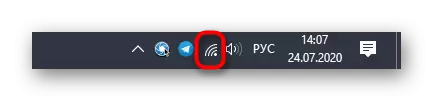
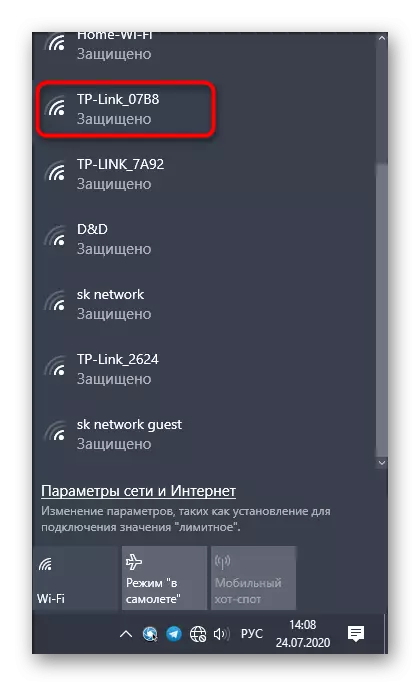
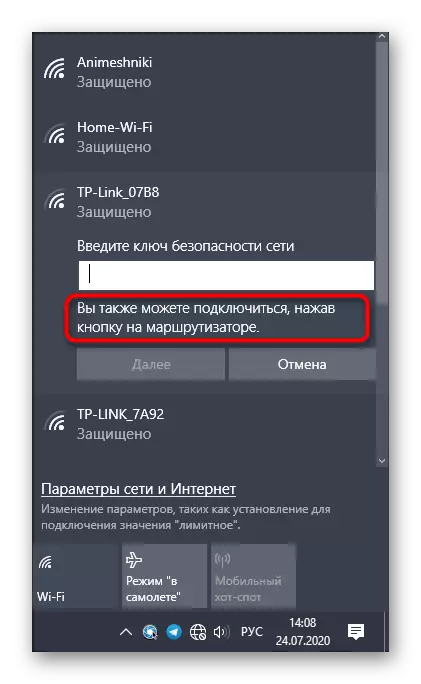
Alternativ 3: Router webgrensesnitt
Denne metoden er ikke tilgjengelig for alle brukere, siden det avhenger av implementeringen av nettgrensesnittet til ruteren, kan det imidlertid hjelpe når du må koble samtidig til et nettverk av flere brukere, men jeg vil ikke skrive inn passordet . Til å begynne med vil det være nødvendig å logge på i internett-senteret, som leser følgende lenke i følgende lenke.
Les mer: Logg inn på nettsiden til ruteren
Deretter gjenstår det å utføre bare noen få enkle manipulasjoner. Vi vil demonstrere dem ved å ta webgrensesnittet fra TP-Link som grunnlag, og du trenger bare å finne de samme elementene, skyve ut fra den eksisterende menyen.
- For å begynne med fanen Grunnleggende innstillinger, gå til "Avansert".
- Gjennom venstre panel, velg "Trådløst" eller "Trådløst nettverk".
- Åpne kategorien "WPS".
- Den forblir bare å klikke på "Connect" for å få tilgang til alle enheter i nærheten.
- På bare et minutt vil tilgangen stoppe, slik at du følger tiden og kontrollerer omgående alle nødvendige enhetene ved ganske enkelt ved å velge riktig nettverk i listen.